本文介绍了192.168.2.1打不开的解决办法,192.168.2.1是腾达便携式无线路由器的管理设置地址,在配置腾达的便携式无线路由器的时候,很多用户发现自己在浏览器中输入192.168.2.1却无法打开,原因多半是电脑IP地址配置有误所引起的。
注意:建议使用笔记本电脑来配置192.168.2.1系列的路由器,因此需要配置笔记本电脑上的无线网卡的IP地址。本文仅以Windows XP系统为例进行介绍。
正确配置电脑IP(一)
在新版本的腾达便携式无线路由器中,默认已经启用了DHCP服务器(如新版本的A6、A31等),只需要把电脑IP地址配置为自动获取就可以了。
1、右击“网上邻居”——>点击“属性”

2、右键点击“无线网络连接”——>选择“属性”(注意是:无线网络连接,而不是本地连接)
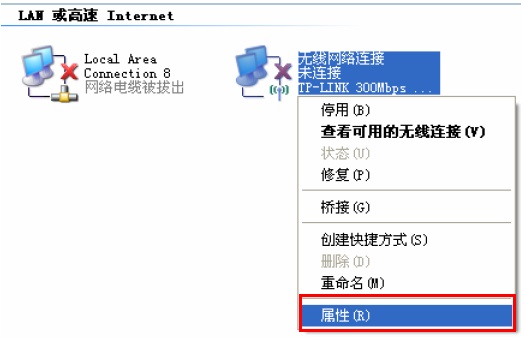
3、鼠标双击“Internet协议(TCP/IP)”

4、选择“自动获得IP地址”,“自动获得DNS服务器地址”——>“确定” 。

然后把笔记本电脑通过无线的方式连接到腾达便携式无线路由器上,之后就可以在浏览器中打开192.168.2.1设置界面了。
1、右键点击“无线网络连接”——>选择“查看可用的无线连接”

2、选中名为Tenda_XXXXXX的无线网络(X为路由器背面MAC地址的后六位)——>点击“连接”。

正确配置电脑IP(二)
在老版本的腾达便携式无线路由器中,默认并没有启用DHCP服务器,因此需要手动配置电脑的IP地址。前几个步骤和:正确配置电脑IP(一)的一样,只有最后一个步骤不一样:
1、鼠标右键点击桌面上的“网上邻居”——>选择“属性”

2、右键点击“无线网络连接”——>选择“属性”。注意是“无线网络连接”而不是“本地连接”。

3、双击“Internet 协议(TCP/IP)”

4、选择“使用下面的IP地址”,——>“IP地址”一栏填写:192.168.2.100——>“子网掩码”填写:255.255.255.0——>“默认网关”填写:192.168.2.1——>点击“确定”。(DNS服务器地址不用配置)
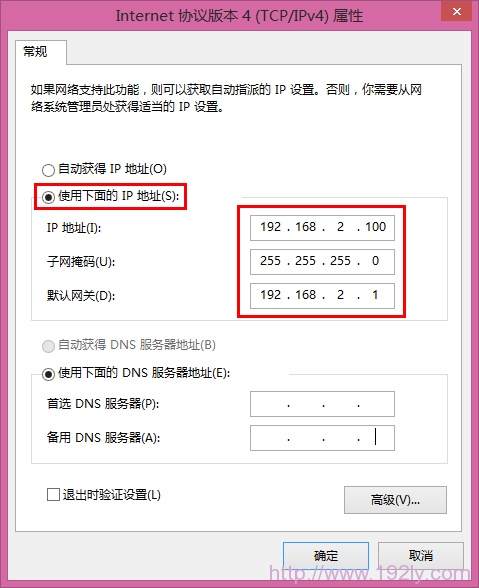
然后把笔记本电脑通过无线的方式连接到腾达便携式无线路由器上,之后就可以在浏览器中打开192.168.2.1设置界面了。
1、右键点击“无线网络连接”——>选择“查看可用的无线连接”

2、选中名为Tenda_XXXXXX的无线网络(X为路由器背面MAC地址的后六位)——>点击“连接”。

注意:配置完成腾达便携式无线路由器后,需要把电脑上的IP地址再次配置为自动获取,如下图所示,这样电脑才能够上网。

友情提示:如果用户不知道自己的腾达便携式无线路由器上默认是否启用了DHCP服务器,那么建议采用正确配置电脑IP(二)中的方式来进行配置。
路由器问题
如果正确配置了电脑上的IP地址,依然不能打开192.168.2.1设置界面,则多半是路由器本身有问题。
相关文章:
原创文章,作者:陌上归人,如若转载,请注明出处:http://luyouqi.baihuahai.com/router-settings/tenda/192-168-2-1-open.html

评论列表(18条)
电视能看。但是手机连上网了。但是用不了
为什么电脑能连接上wifi,但是手机连上wifi之后却不能用
@。。。:登录到路由器的设置页面,看下这台手机是否被禁用了
如果是台式机呢?
我要改密码,地址栏输入192.168.2.1后打不开 在搜索栏打开后显示未被收录怎麼办 急求啊
@韩灵明:不要在搜索框中输入,在浏览器最上方,显示网址的位置,输入192.168.2.1,才能打开路由器的设置界面
打不开啊!急救,急救!
@3克拉De恋语:笔记本电脑或者手机,要先连接到路由器的wifi信号
急求啊~~~
0.1也是打不开啊
0.1
急求啊
@利利利利:1、看你路由器底部标签上的设置地址是多少?先弄正确设置网址
2、电脑IP地址设置为自动获取。有的旧版本的迷你路由器,需要手动设置电脑IP地址的;例如迷你路由器的设置网址是192.168.2.1,则需要手动把电脑IP地址设置为192.168.2.X(2
@192路由网:上面说的都是设置电脑上的 无线网卡的IP地址。192.168.2.1的路由器,都是用笔记本来设置的,也就是先用无线连接到路由器,然后进行设置
急求啊~~~
0.1也是打不开啊
急求啊
0.1